4月2024更新:使用我们的优化工具停止收到错误消息并减慢您的系统速度。 立即获取 此链接
- 下载并安装 修复工具在这里。
- 让它扫描你的电脑。
- 然后该工具将 修理你的电脑.
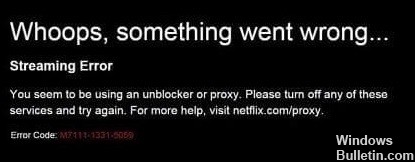
Netflix 错误代码 m7111-1331-5059 发生在 Netflix 检测到您正在使用 VPN 或代理服务器观看受地理限制的内容时。 例如,如果您在美国使用 VPN 访问 Netflix 目录或尝试在海外观看标准版 Netflix,则可能会出现此错误。
是什么导致 Netflix Streaming 错误代码 M7111-1331-5059?
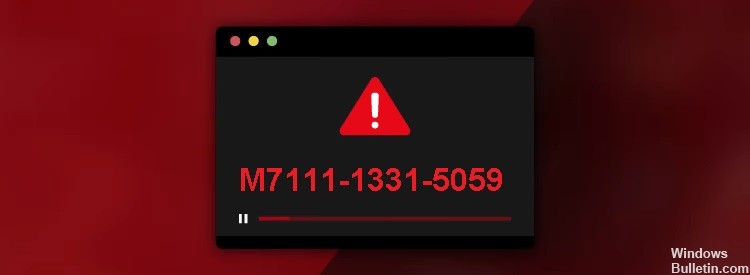
- VPN。
- 代理。
- 隧道拦截器。
- 隧道协议。
如何解决 Netflix Streaming 错误代码 M7111-1331-5059?
2024年XNUMX月更新:
您现在可以使用此工具来防止 PC 问题,例如保护您免受文件丢失和恶意软件的侵害。 此外,它是优化计算机以获得最大性能的好方法。 该程序可轻松修复 Windows 系统上可能发生的常见错误 - 当您拥有触手可及的完美解决方案时,无需进行数小时的故障排除:
- 步骤1: 下载PC修复和优化工具 (Windows 10,8,7,XP,Vista - Microsoft金牌认证)。
- 步骤2:点击“开始扫描“找到可能导致PC问题的Windows注册表问题。
- 步骤3:点击“全部修复“解决所有问题。
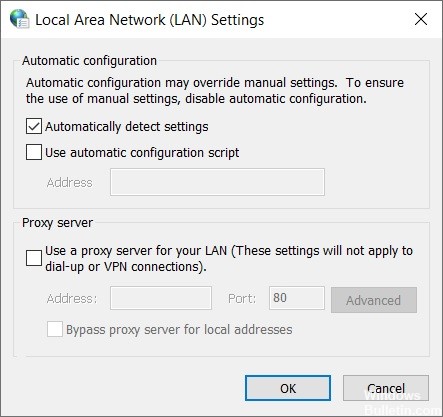
关闭代理连接
- 按 Windows 协议键和键盘上的 R 键以显示“运行”对话框。
- 在“运行”对话框中键入 inetcpl.CPL,然后按 Enter。
- 单击连接选项卡,然后单击屏幕底部的本地网络设置。
- 然后取消选中使用代理服务器作为本地网络选项。
- 单击应用和确定以接受所有更改。
- 然后,您可以尝试再次访问 Netflix。
在您的计算机上禁用 VPN
如果您使用 VPN 或代理更改您的地理位置,可能会出现 Netflix m7111-5059 错误。 人们使用虚拟专用网络来模仿他们的位置和网络流量,欺骗他们的 ISP 和目标站点。 但是,Netflix 从一开始就不支持 VPN,因为由于版权问题,该平台并未在所有国家/地区流式传输所有内容。
因此,在识别出此类 IP 地址后,Netflix 将其屏蔽,您会收到错误代码 m7111-5059。 因此,如果您在访问 Netflix 时使用 VPN,则应立即禁用它。 禁用 VPN 后,Netflix Streaming 错误代码 m7111-5059 应该得到修复。
专家提示: 如果这些方法都不起作用,此修复工具会扫描存储库并替换损坏或丢失的文件。 在问题是由于系统损坏引起的大多数情况下,它都能很好地工作。 该工具还将优化您的系统以最大限度地提高性能。 它可以通过以下方式下载 点击这里
常见问题解答
如何修复 Netflix 错误代码 m7111-1331-5059?
您需要重新启动您的互联网设备并通过 MediaStreamer 或 VPN 路由器重新连接您正在使用的 VPN。 这有望修复错误。
导致 Netflix Streaming 错误代码 M7111-1331-5059 的原因是什么?
- VPN
- 代理
- 隧道拦截器
- 隧道协议
什么是 Netflix Streaming 错误代码 M7111-1331-5059?
当 Netflix 检测到您正在使用 VPN 或代理服务器查看受地理限制的内容时,就会发生这种情况。 例如,如果您在美国使用 VPN 访问 Netflix 目录或尝试在海外观看标准版 Netflix,则可能会出现此错误消息。


